 کیس
، یک جعبه فلزی و پلاستیکی است که قطعات اصلی یک کامپیوتر را در خود جای
می دهد . با این که کیس دارای نقشی حیاتی در یک کامپیوتر نظیر پردازنده و
یا مادربرد نمی باشد، ولی نمی توان به آن صرفا" به عنوان یک جعبه نگاه کرد .
کیس دارای نقشی اساسی در رابطه با نحوه عملکرد مناسب و شکل ظاهری یک
کامپیوتر است
کیس
، یک جعبه فلزی و پلاستیکی است که قطعات اصلی یک کامپیوتر را در خود جای
می دهد . با این که کیس دارای نقشی حیاتی در یک کامپیوتر نظیر پردازنده و
یا مادربرد نمی باشد، ولی نمی توان به آن صرفا" به عنوان یک جعبه نگاه کرد .
کیس دارای نقشی اساسی در رابطه با نحوه عملکرد مناسب و شکل ظاهری یک
کامپیوتر است▪ ساختار : مادر برد در کیس و در محل مورد نظر بسته می شود. سایر قطعات داخلی به مادربرد متصل شده و یا مستقیما" به کیس بسته خواهند شد .کیس می بایست دارای یک ساختار قابل قبول برای نصب قطعات باشد تا این اطمینان حاصل گردد که هر چیز به درستی در محل خود قرار گرفته و همه چیز به درستی کار می کند .
▪ حفاظت : کیس ، حفاظت لازم از عناصر نصب شده درون سیستم با دنیای خارج و بالعکس را انجام می دهد . یک کیس مناسب ، درون کامپیوتر را در مقابل صدمات فیزیکی ، اشیاء خارجی و نوسانات جریان برق محافظت نموده و سایر تجیهزات الکترونیکی موجود در خارج از کیس نیز در مقابل نویز تولید شده توسط عناصر درون کیس ، حفاظت می شوند . منبع تغذیه نصب شده بر روی کیس ، با توجه به نحوه انجام وظایف مربوطه ، امواج رادیوئی محدودی را تولید می نماید که می تواند بر روی سایر دستگاه های الکترونیکی در مجاورت کیس ، تاثیر داشته باشد .
▪ سیستم خنک کننده : حرارت در هر سیستم با کارائی بالا می تواند مسائل خاص خود را بدنبال داشته باشد . پردازنده های با سرعت بالا ، برق بیشتری را مصرف می نمایند و طبیعی است که حرارت بیشتری را نیز تولید نمایند . در صورتی که عناصر حیاتی درون کیس به درستی خنک نگردند و حرارت آنان افزایش پیدا نماید ، می بایست در انتظار طیف وسیعی از مشکلات و مسائل کاملا" تصادفی در سیستم بود . مسائلی که عملا" امکان ردیابی و تشخیص آنان ممکن است مدت ها بطول انجامد . متاسفانه مشکلاتی که بدلیل افزایش حرارت در سیستم ایجاد می شود ، بگونه ای نمی باشند که یک پیام خاص بر روی نمایشگر نمایش داده شود و اعلام گردد که "سیستم به دلیل بالا رفتن حرارت قادر به کارکردن نمی باشد" . یک کیس مناسب دارای امکانات لازم به منظور خنک نمودن عناصر حیاتی سیستم است. در کیس های کوچک بدلیل این که عناصر در فاصله کمتری نسبت به یکدیگر نصب می گردند ، جریان هوای درون کیس کاهش پیدا نموده ( توسط برخی عناصر بلاک می گردد ) و دستگاه تولید کننده حرارت دارای فضای کمتری به منظور دور کردن حرارت می باشد .
▪ قابلیت توسعه : کیس، ظرفیت فیزیکی ارتقاء کامپیوتر در آینده را نیز مشخص خواهد کرد . مثلا" در صورتی که قصد اضافه نمودن تجهیزاتی نظیر هارد دیسک ، درایوهای CD ، درایو Tape و سایر دستگاه های داخلی را داشته باشیم ، تمامی عناصر فوق می بایست در مکان هائی که در کیس تعبیه می گردد ، نصب شوند. در صورت کوچک بودن کیس و یا عدم طراحی مناسب آن ، در زمان ارتقاء سیستم با محدودیت های ناخواسته ای مواجه خواهیم شد .
▪ زیبائی : کیس ، اولین نمای ظاهری از یک کامپیوتر است که توجه افراد را به سوی خود جلب می نماید . برای برخی از مردم شکل ظاهری کیس دارای نقشی اساسی نمی باشد و برای تعدادی دیگر این موضوع حائز اهمیت است .
▪ نمایش وضعیت عملیات درون کیس : کیس دارای چندین LED است که اطلاعات لازم در رابطه با عملیاتی که درون کیس در شرف انجام است را اعلام می نماید ( برخی از عملیات نشان داده خواهند شد ).
● اجزای یک کیس
به همراه کیس عناصر دیگری نیز عرضه می گردد. عناصر فوق با توجه به نوع و طراحی یک کیس متفاوت می باشند . در زمان تهیه یک کیس می بایست از وجود عناصر ارائه شده همراه کیس اطمینان حاصل نمود تا در زمان نصب تجهیزات سخت افزاری درون آن با مشکل خاصی مواجه نشویم . در صورت تهیه یک سیستم آماده ( اسمبل شده ) ، از تعداد زیادی از عناصر فوق استفاده شده است .
● فریم و روکش
فریم فیزیکی کیس و روکش آن معمولا" از جنس ورق فلزی می باشد. روکش کیس با استفاده از پیچ به بدنه کیس بسته می شود ( تمامی کیس ها از پیچ به منظور بستن روکش به بدنه استفاده نمی نمایند و در طرح های جدید از پانل های متحرک استفاده می گردد ) . نوع و کیفیت روکش و فریم کیس یکی از عوامل تاثیر گذار در نگهداری ، طول عمر مفید و زیبائی یک کیس می باشد . غیر قابل انعطاف : تعداد زیادی از عناصر درون کامپیوتر دارای تحمل مناسب به منظور بستن بر روی کیس می باشند ( مثلا" مادربرد ) . یک کیس با کیفیت بالا از ورق های فلزی ( ۱۶ تا ۱۸ ) استفاده می نماید. تمامی کیس های فلزی دارای استحکام لازم بوده و سیستم را در مقابل خم شدن و لرزش حفاظت می نمایند . تناسب لازم : کیس های با کیفیت دارای یک تناسب بین عناصر خود هستند . روکش به درستی به صورت کشوئی در فریم قرار می گیرد و هر پانل پلاستیکی بدون تلق و تلق و یا وجود فاصله و فضای خالی بدرستی در محل مربوطه قرار می گیرد . بستن مناسب روکش به فریم ، کاهش تشعشعات رادیوئی از کامپیوتر را بدنبال خواهد داشت . برش مناسب : کیس های مناسب به خوبی برش داده می شوند . در برخی از کیس ها نوع برش بگونه ای است که لبه ها و گوشه های تیزی ایجاد می گردد که می تواند برای هر فردی که از کیس استفاده می نماید ، خطرناک باشد .
● منبع تغذیه
منبع تغذیه معمولا" به همراه کیس ارائه می گردد ولی از لحاظ فنی جزئی از یک کیس نمی باشد . منبع تغذیه به همراه یک فن تعبیه شده ارائه می شود که در قسمت پشت کیس نصب می گردد . بر روی منبع تغذیه از یک سوئیچ برای تغییر ولتاژ ورودی استفاده می شود که در اکثر سیستم های جدید پشت یک دکمه پلاستیکی قرار می گیرد که از طریق بخش بیرونی منبع تغذیه در دسترس قرار خواهد گرفت . به همراه اکثر کیس ها یک کابل برق استاندارد ( معمولا" مشکی ) ارائه می شود که منبع تغذیه از طریق آن به برق متصل می گردد .
● کابل های اتصال Speaker و LEDs
اکثر کیس ها حداقل دارای دو LED می باشند که روشن و یا خاموش بودن سیستم و فعالیت هارد دیسک را نشان می دهند . برخی کیس ها دارای LED بیشتری می باشند . یک Speaker استاندارد در کامپیوترهای شخصی معمولا" در محلی درون کیس بسته می شود. به همراه کیس، کابل های خاصی برای LED و Speaker ارائه می شود که به مادربرد و یا درایوها متصل می گردند .
● هواگیر خننک کننده و فن های کمکی
هواگیرهای خنک کننده معمولا" در جلوی کیس قرار می گیرند تا امکان چرخش هوا درون کیس فراهم گردد . برخی از کیس ها دارای امکانات لازم به منظور اضافه نمودن فن های بیشتری می باشند .
● امکانات لازم به منظور بستن عناصر درون کیس
در صورت تهیه یک کیس جدید ، امکانات سخت افزاری خاصی به منظور بستن مادربرد بر روی کیس نیز ارائه می گردد . امکانات فوق با توجه به نوع طراحی کیس و سیاست های تولید کننده متفاوت می باشد. پایه های پلاستیکی که از آنان به منظوربستن مادربرد برروی کیس استفاده می گردد و واشر هائی از جنس پلاستیک و یا کاغذ که در زیر پیچ ها قرار خواهند گرفت ، از حمله امکانات ارائه شده به همراه کیس می باشد .
● انواع کیس : اندازه و Style
کیس ها در مدل های متفاوتی عرضه می گردند. کیس های Desktop و Tower ( صرفنظر از اندازه آن ) دو نمونه متداول در این زمینه می باشند . کیس های Desktop به شکل مستطیل و کیس های Tower به شکل برج می باشند. برای اندازه و شکل یک کیس تاکنون استاندارد خاصی تدوین نشده است . مثلا" یک کیس Full tower تولید شده توسط یک تولید کننده می تواند با نمونه مشابه تولید شده توسط یک شرکت دیگر متفاوت باشد . برخی از تولیدکنندگان ، امکاناتی را به کیس اضافه می نمایند که قابلیت های آن را افزایش می دهد . مثلا" کیس های Mini tower یک تولید کننده ممکن است دارای فضاء و امکانات بیشتری به منظور نصب تجهیزات سخت افزاری در مقایسه با یک کیس Mid Tower باشند


 HImuro كولر هارد ديسك محصولي ازScythe
HImuro كولر هارد ديسك محصولي ازScythe 





































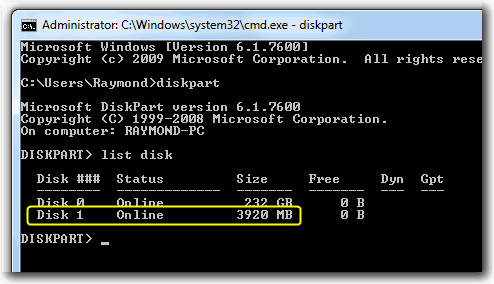
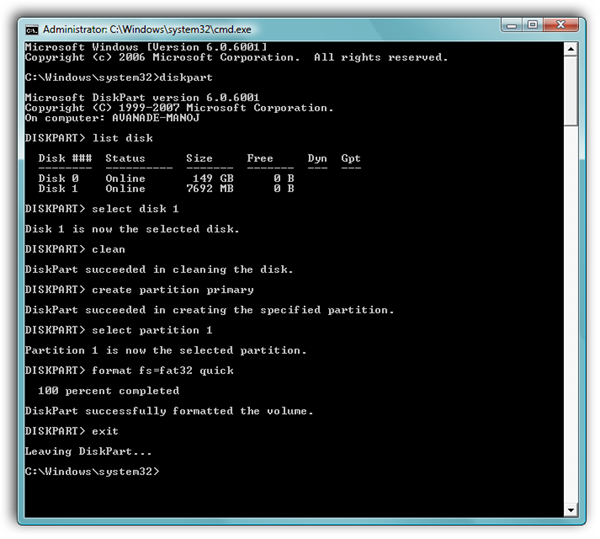
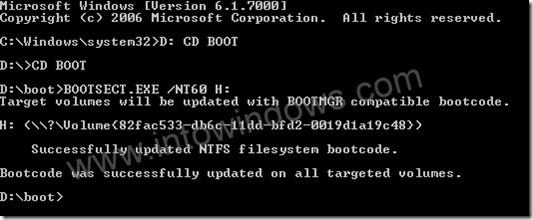
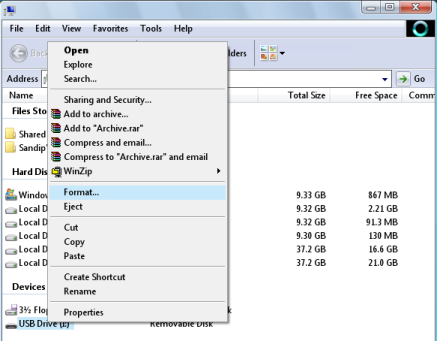
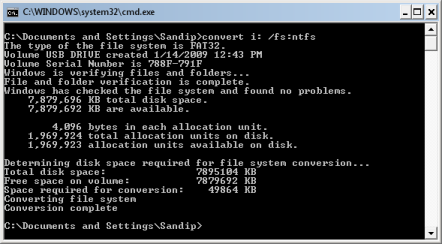
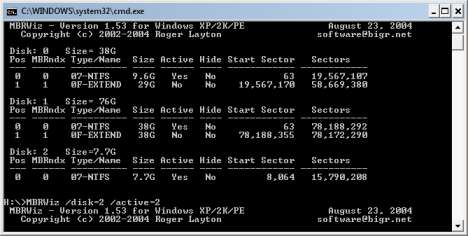
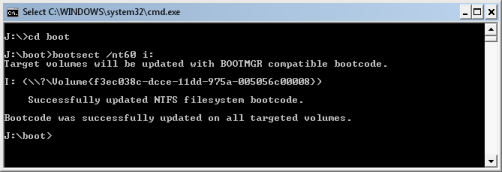
 مدير و بلاگ : ( سیدمحمد کاظمی )
مدير و بلاگ : ( سیدمحمد کاظمی )